迅捷视频转换器怎么分割视频 视频分割操作指南
2021-08-06 16:24:21 作者:佚名 迅捷视频转换器是一款专业高效的视频转换器,支持QSV、MP4、AVI、QLV、MP3、APE、FLAC等多种音视频格式,不仅可以转换各类型的视频文件,还提供简单的视频分割功能,下面就跟小编了解下分割的具体操作步骤吧。
视频分割:
1、首先打开迅捷视频转换器,在软件主界面中点击【视频分割】功能,进入到分割视频的操作界面。
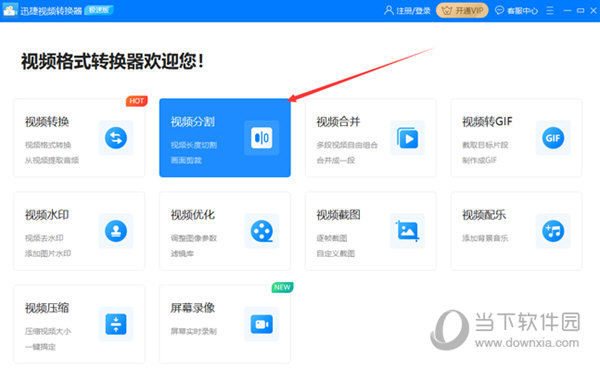
2、点击界面左上方的【添加文件】按钮,添加要分割的视频文件。
3、选中目标视频文件,然后点击下方的【打开】按钮。
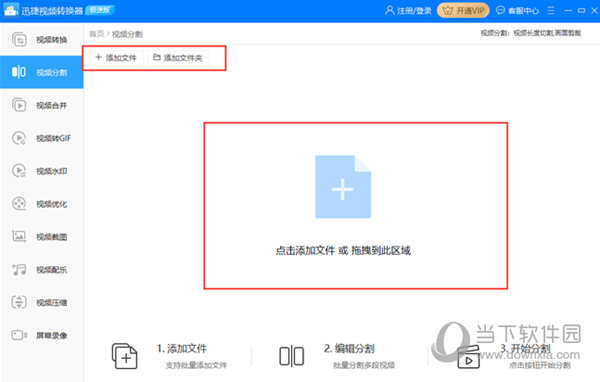
4、在视频列表中选择要分割的视频,点击【编辑分割】功能。
5、在操作页面中通过移动指针来选择好要分割的片段位置,然后点击【添加到列表】按钮,这样就选取了要分割的一段视频了,接着点击下方的【确定】按钮。
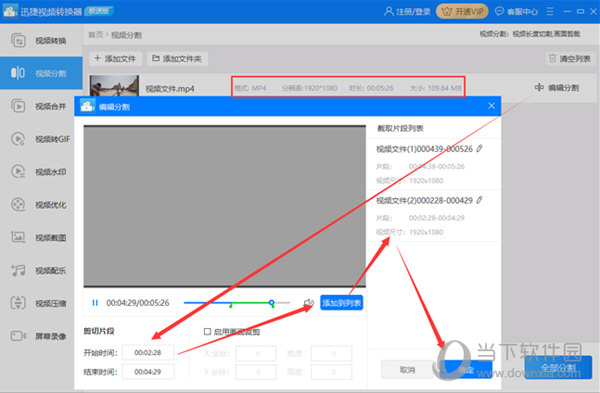
6、回到主界面就可以看到选取的要分割的视频片段了,最后点击后面的【分割】按钮即可将它分割保存下来。
以上就是小编为你准备的迅捷视频转换器视频分割功能详解,有需要的小伙伴快去试试吧。











